Düzeltme: Kuruluşunuzun Verileri Buraya Yapıştırılamaz

Kuruluş verilerinizi belirli bir uygulamaya yapıştıramıyorsanız, sorunlu dosyayı kaydedin ve verilerinizi yeniden yapıştırmayı deneyin.


Konu ücretsiz VoIP aramaları olduğunda Viber standarttır. Ama daha önce kullandıysanız, deneyimin tatmin edici olmaktan uzak olduğunu bilirsiniz. Skype'ta da aynı hikaye var; Apple FaceTime Audio iyi çalışıyor, ancak herkesin bir iPhone'u yok. Açıkça görülüyor ki, VoIP oyununun tepesinde bir yer var ve Facebook , tıpkı yakın tarihteki diğer her şey gibi , bunu talep etmek istiyor.
Günümüzde tanıdığınız hemen hemen herkes Facebook kullanıyor. Facebook messenger'ı yüklememiş olabilirler, ancak kesinlikle önceden yüklenmiş veya yüklenmiş Facebook uygulamasına sahipler. Sesli arama işlevi, Facebook Messenger uygulamasında birkaç aydır var, ancak ABD ve İngiltere ile sınırlıydı . Şimdi, tüm ülkeler buna erişebiliyor.
Sesli arama yapmak için Facebook Messenger veya Facebook uygulamasına (4.0+) ihtiyacınız var. Aşağıdaki bölümlerde tam olarak nasıl çalıştığı hakkında size daha fazla bilgi vereceğim.
Facebook uygulamasının bu işlevselliğini test etme sürecinde, İngiltere'de son üç yıldır konuşmadığım bir arkadaşımı aradım. Messenger uygulamasını yüklememişti ama birkaç dakika sorunsuz konuşabildik.
Çağrı kalitesi nasıldı, sorardınız? Şaşırtıcı derecede iyi . Bu son üç yılda Hint aksanını ortadan kaldırdığını ve şimdi kendine özgü İngiliz aksanıyla Hintli Myke Hurley'e çok benzediğini anlayabildim .
Facebook Messenger Kullanarak Nasıl Arama Yapılır
Adım 1 : Facebook Messenger uygulamasını açın.
Adım 2 : Aramak istediğiniz kişiye dokunun.
Adım 3 : Sağ üst köşedeki Çağrı düğmesini bulun . Mavi olduğundan emin olun. Siyahsa, kişinin çevrimiçi olmadığı veya sesli aramayı desteklemeyen eski bir Facebook veya Facebook Messenger sürümünü çalıştırdığı anlamına gelir.
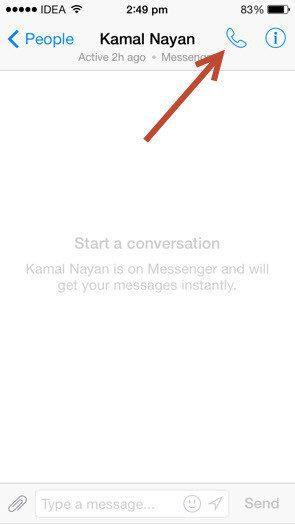

Adım 4 : Facebook Messenger yüklü değilse, Facebook uygulamasını kullanarak sesli arama yapabilir ve alabilirsiniz . Mesajlaşma menüsünden kişinizi seçin. Sağ üst köşedeki i düğmesine dokunun ve seçeneklerden Ücretsiz Arama'yı seçin .
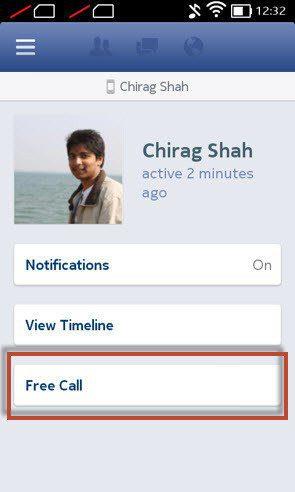
Adım 5 : Düğme maviyse, VoIP araması yapmak ve konuşmaya başlamak için ona dokunun.
Facebook Araması Nasıl Alınır
Adım 1 : Canlı olmanız, Facebook uygulamasının veya Facebook Messenger'ın (4.0+) yeni bir sürümünü çalıştırmanız ve kararlı WiFi veya veri bağlantısına bağlı olmanız gerekir.
Not 1: Arama hizmeti ücretsiz iken, arama yapmak için veri bağlantınızı kullanır. Yani, bir WiFi bağlantısı kullanıyorsanız, aramanız neredeyse ücretsizdir. Ancak, 3G veri bağlantısı kullanıyorsanız, veri ücretleri uygulanacaktır. Testlerimde, Facebook messenger'dan gönderilen ve alınan ses çok fazla bant genişliği almıyor. Veri sayacı çoğu zaman 10 kbps okur. Yine de, birden fazla saat için bu saniyeler toplanır.
Not 2: Ayrıca Facebook, bu veri ücretlerinden feragat etmek için dünya çapındaki bazı operatörlerle ortaklık kuruyor. Bu operatörlerden birine abone olup olmadığınızı kontrol edin.
Adım 2 : Bir arkadaşınız veya bir tanıdık sizi arayana kadar bekleyin. Gerekirse onlara rüşvet verin.
3. Adım: iOS'ta kilit ekranınızda bildirime dikkat edin. Facebook sadece bir uygulama olduğu için, bir arama geldiğinde size bir bildirim gönderir. Uygulamayı açmak ve aramayı almak için kaydırın.
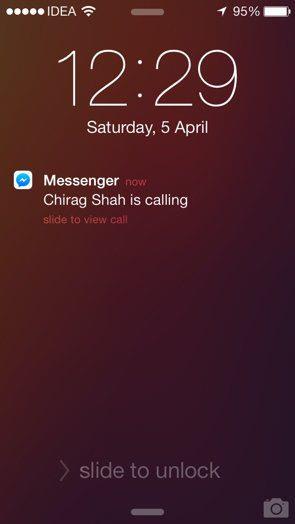
Android'de, varsayılan telefon uygulamasına çok benzer şekilde, doğrudan bir gelen arama ekranı alırsınız.
Aramanız
Yeni normale göre, birçok arkadaşınızla sohbet etmek için Facebook Messenger'ı kullanıyorsunuz. Onlara bu ücretsiz arama hizmetinden bahsedin ve mutluluğu yayın. Gönderiyi Facebook, Twitter veya bir teknoloji yazarıysanız Google+'da sol taraftan arkadaşlarınız ve ailenizle paylaşın.
Kuruluş verilerinizi belirli bir uygulamaya yapıştıramıyorsanız, sorunlu dosyayı kaydedin ve verilerinizi yeniden yapıştırmayı deneyin.
Microsoft Rewards ile Windows, Xbox ve Mobile platformlarında nasıl en fazla puan kazanabileceğinizi öğrenin. Hemen başlayın!
Windows 10
Skyrim'in sinir bozucu sonsuz yükleme ekranı sorununu çözerek daha sorunsuz ve kesintisiz bir oyun deneyimi sağlamanın etkili yöntemlerini öğrenin.
HID şikayetli dokunmatik ekranımla aniden çalışamaz hale geldim. Bilgisayarıma neyin çarptığı konusunda hiçbir fikrim yok. Eğer bu sizseniz işte bazı düzeltmeler.
PC'de canlı web seminerlerini kaydetmenin yararlı yollarını öğrenmek için bu kılavuzun tamamını okuyun. Windows 10, 8, 7 için en iyi web semineri kayıt yazılımını, üst ekran kaydediciyi ve video yakalama araçlarını paylaştık.
iPhone'unuzu bilgisayara bağladıktan sonra karşınıza çıkan açılır pencerede yanlışlıkla güven butonuna tıkladınız mı? Bu bilgisayara güvenmemek istiyor musunuz? Ardından, daha önce iPhone'unuza bağladığınız bilgisayarların güvenini nasıl kaldıracağınızı öğrenmek için makaleyi okuyun.
Ülkenizde akış için mevcut olmasa bile Aquaman'i nasıl yayınlayabileceğinizi bilmek ister misiniz? Okumaya devam edin ve yazının sonunda Aquaman'in keyfini çıkarabileceksiniz.
Bir web sayfasını kolayca PDF olarak nasıl kaydedeceğinizi öğrenin ve web içeriğini çevrimdışı erişim ve paylaşım için taşınabilir PDF dosyalarına dönüştürmek için çeşitli yöntem ve araçları keşfedin.
PDF belgelerinize not ekleyin - Bu kapsamlı kılavuz, bir PDF belgesine farklı yöntemlerle not eklemenize yardımcı olacaktır.








